Раније смо покривали савет да бисте додали границе вашемслике. У овом туториалу ћемо доћи до додавања више детаља вашој граници, тј. Додавања занимљивих и меких ивица на слици да бисте јој пружили другачији осећај.
Користићемо исту слику као и у прошлом туториалу.

Проверите да ли је позадински слој откључан. Можете га откључати двоструким кликом на њега и преименовати га (ако желите). Отворите горњу слику у Пхотосхопу, изаберите Правокутни алат за маркирање. Након што одаберете алатку, нацртајте избор који ће се појавити на око 1/3 инча од свих ивица слике.
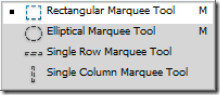

Када завршите с избором, кликните десним тастером миша на њега и одаберите Феатхер.
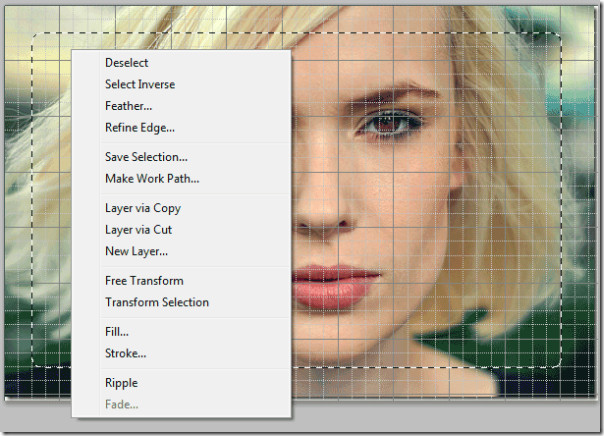
Оставите радијус Феатхер као подразумевани износ од 5 пиксела и притисните ОК. Запамтите, ако желите велико перо додајте већи број.
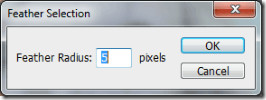
Сада ћемо додати маску слоја на нашу слику. Да бисте то учинили, кликните на дугме „додај маску слоја“. Чим додате слојну маску, видећете сталан ефекат на вашој слици.
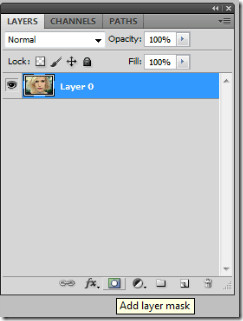
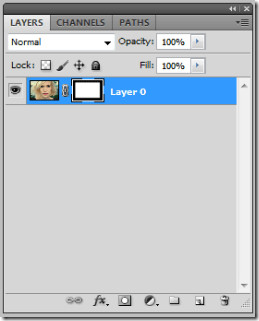
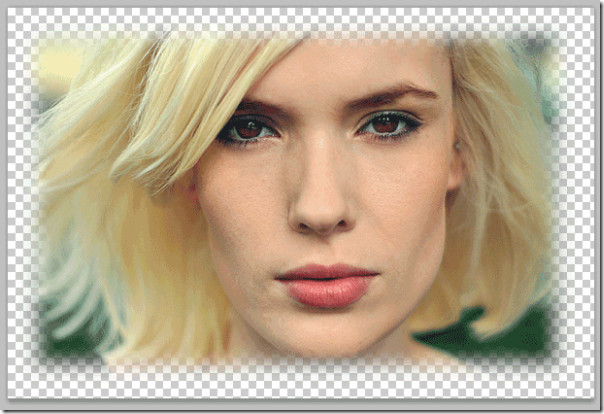
Ако кренете даље, додајте нови слој и направите боју предњег плана „тамно сивом“ (# 383838).
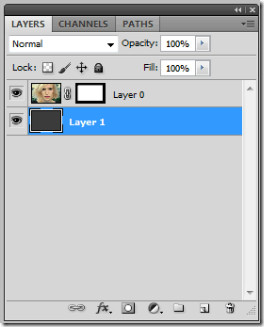
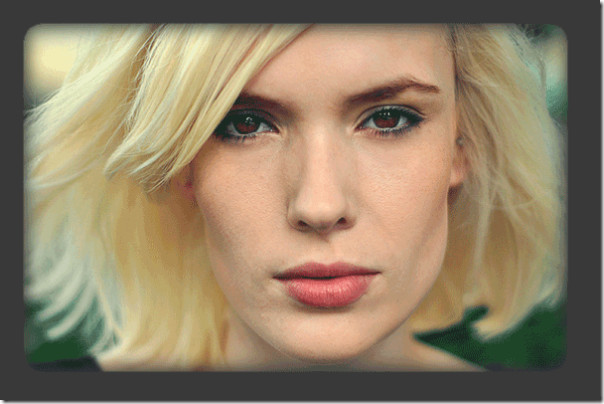
Сада вршимо задња додиривања до наше границе. Изаберите слој маске који смо створили на врху наше слике.
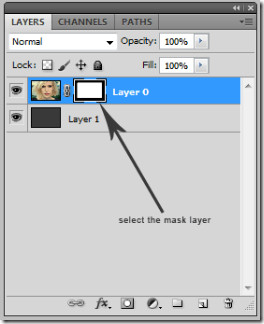
Идите до филтра -> потези четком -> наглашени ивице и извршите следећа подешавања. Подесите ширину ивице на 1, светлину ивице на 50 и глаткоћу на 9.
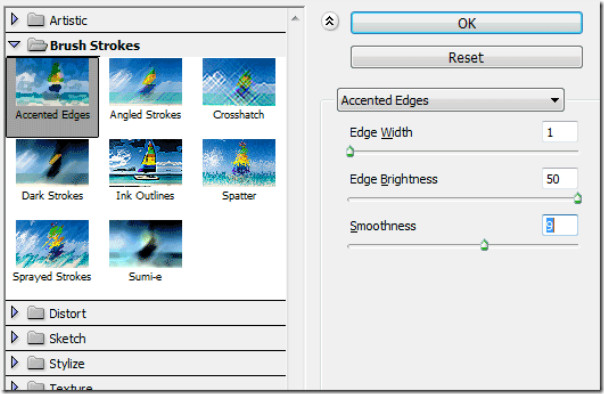
Коначно, овако би требао изгледати ваш финале. Чврсте ивице на ивицама које су биле на располагању можете видети применом слоја маске и перја.
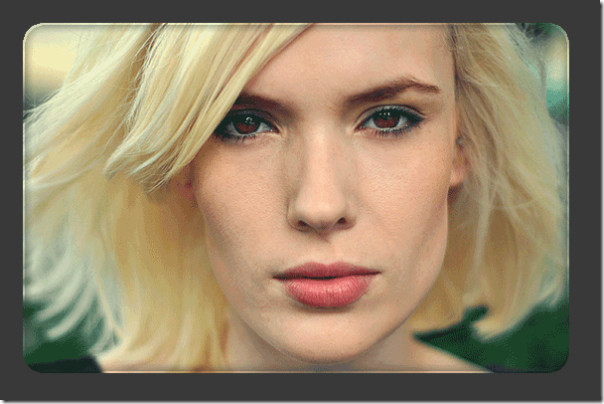

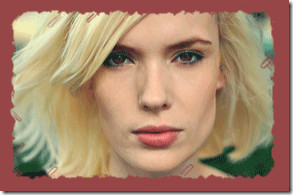
Једноставно перје! Јавите нам који би још Пхотосхоп савета желели да научите.













Коментари